Актуализацията на InDesign CC 14.0 предоставя редица функции, които значително могат да оптимизират работния ти процес. Тези новини не само, че са полезни, но и спестяват време. Ще бъдеш изненадан колко лесно могат да се изпълняват някои задачи сега.
Най-важни открития
- Импорт на коментари от PDF файлове
- Визуално търсене на шрифтове
- Улеснен достъп до Adobe Fonts
- Адаптиране на оформление
- Поддръжка на SVG шрифтове
- Персонализиране на PDF формуляри
- Нов панел „Свойства“
- Инструкции за печатници
- Чувствителна към съдържание настройка
- Разстояния между абзацни формати
Стъпка по стъпка ръководство
1. Импортиране на коментари от PDF файлове
Една от най-страхотните нови функции в InDesign CC 14.0 е импортирането на коментари от PDF документи. Вероятно често имаш работа с PDF файлове, които са били редактирани от редактори. Вместо да превключваш между Acrobat и InDesign, сега можеш по-лесно да обработваш коментарите.
За да импортираш коментари от PDF документ, отиди на Файл > Импортиране на PDF коментари. Тук избери своя PDF и кликни на „Импортиране на коментари“. Новият панел за коментари на PDF ще се отвори и ще видиш всички релевантни бележки. Можеш след това да кликнеш на отделните коментари и да направиш промени директно в оформлението си.
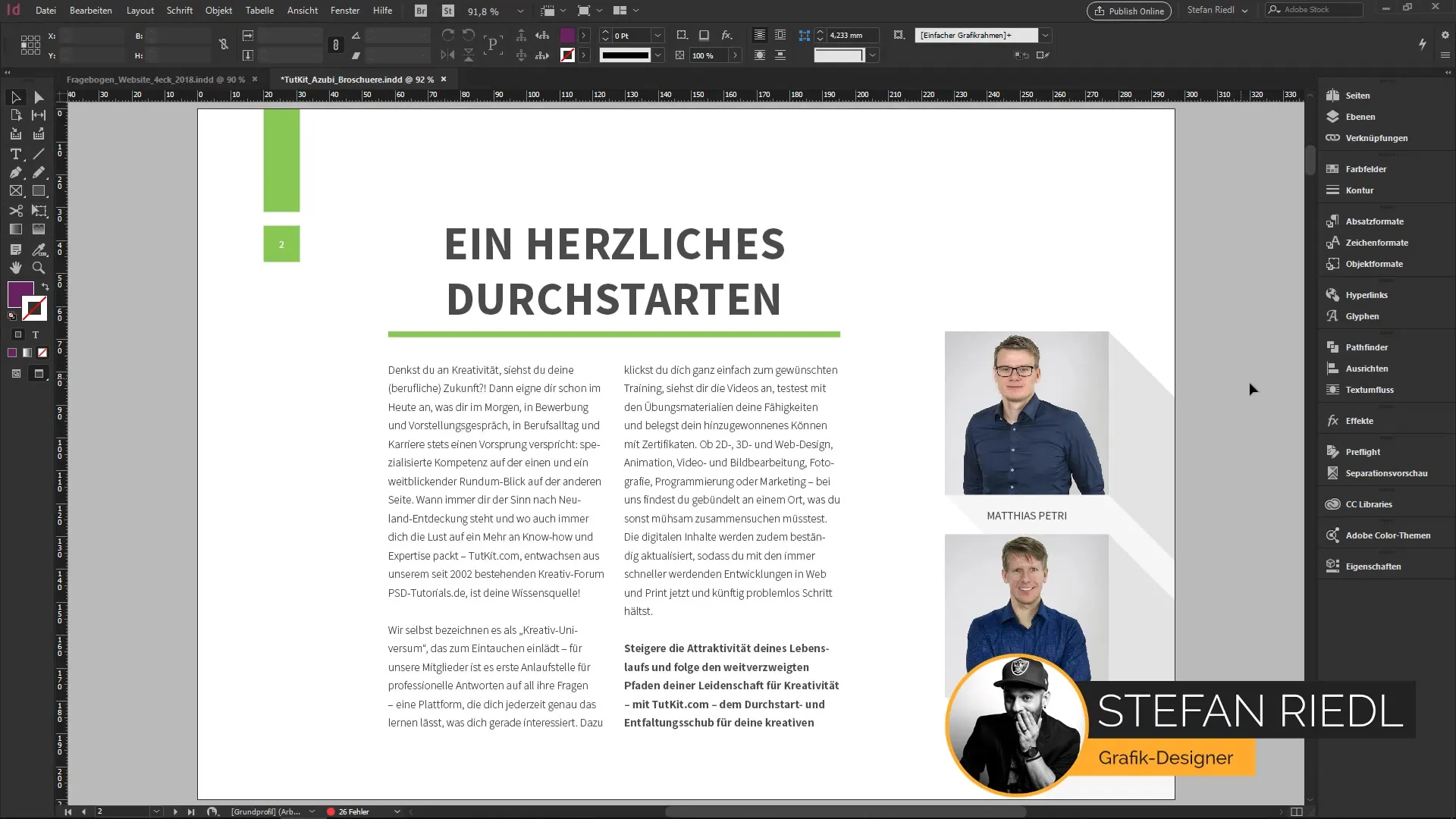
2. Визуално търсене на шрифтове
В панела за шрифтове се е променило много. Сега можеш да увеличиш и да видиш подходящи проби на шрифтове за избран текст. Когато въведеш дума или примерен изречение, веднага ще видиш как изглежда този шрифт.
С новата функция „повече търсене“, сега известна и като Adobe Fonts, можеш да получиш достъп до огромно разнообразие от шрифтове, които не са инсталирани локално. Така спестяваш времето, което би прекарал в интернет в търсене на конкретен шрифт.
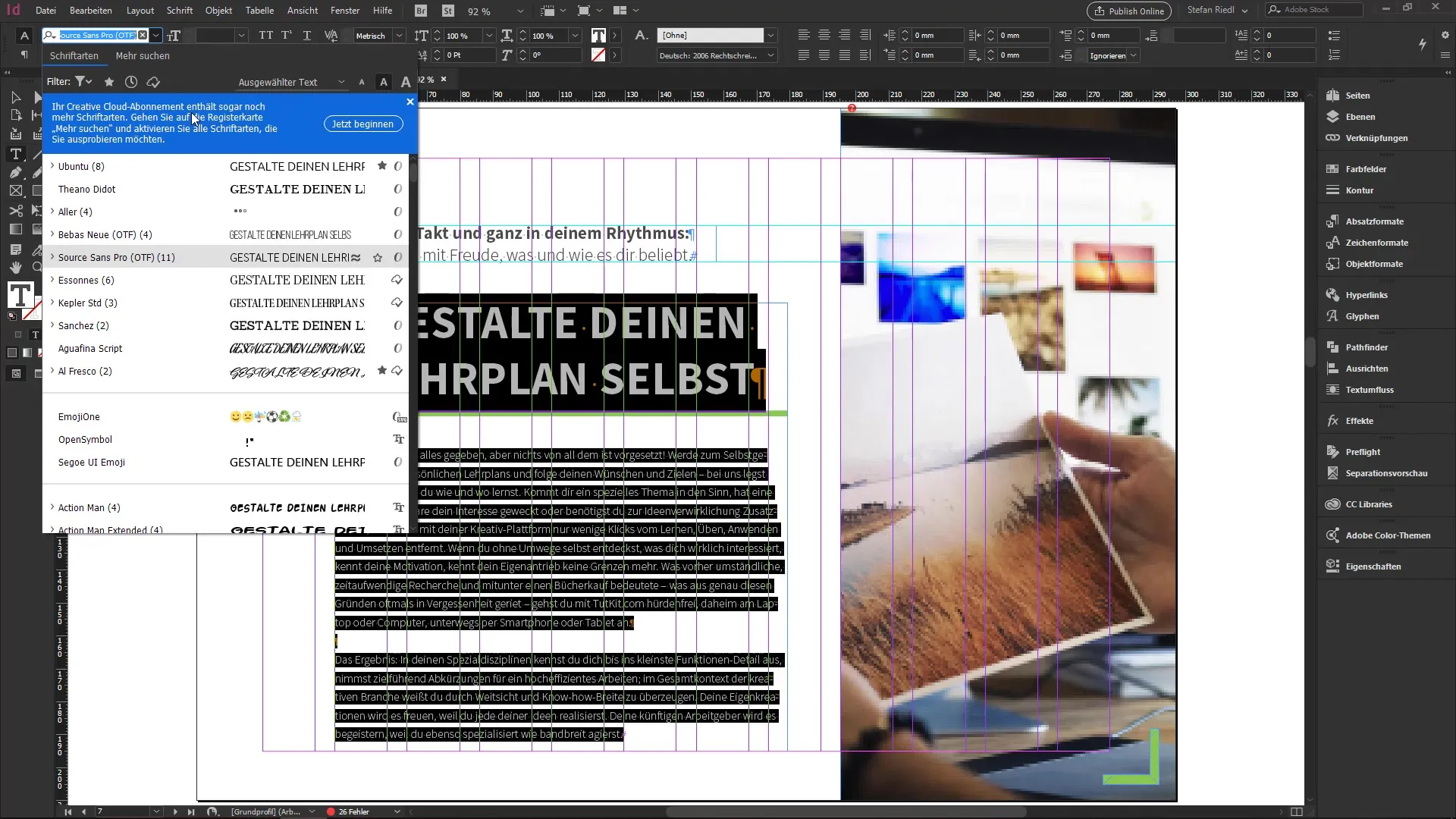
3. Поддръжка на SVG шрифтове
InDesign 14.0 предлага също възможност за използване на SVG шрифтове, които поддържат OpenType интерфейси. SVG шрифтове позволяват вграждане на графики и цветове в глифите. Това придава съвсем нов вид! Например, можеш да изпробваш шрифта „Tri-Color“ от Adobe, който работи с цветови преходи.
Когато маркираш текст с този шрифт, получаваш интересни опции в настройките на типографията, например за различни цветови варианти. Експериментирай с тези шрифтове, за да постигнеш впечатляващи визуални ефекти.
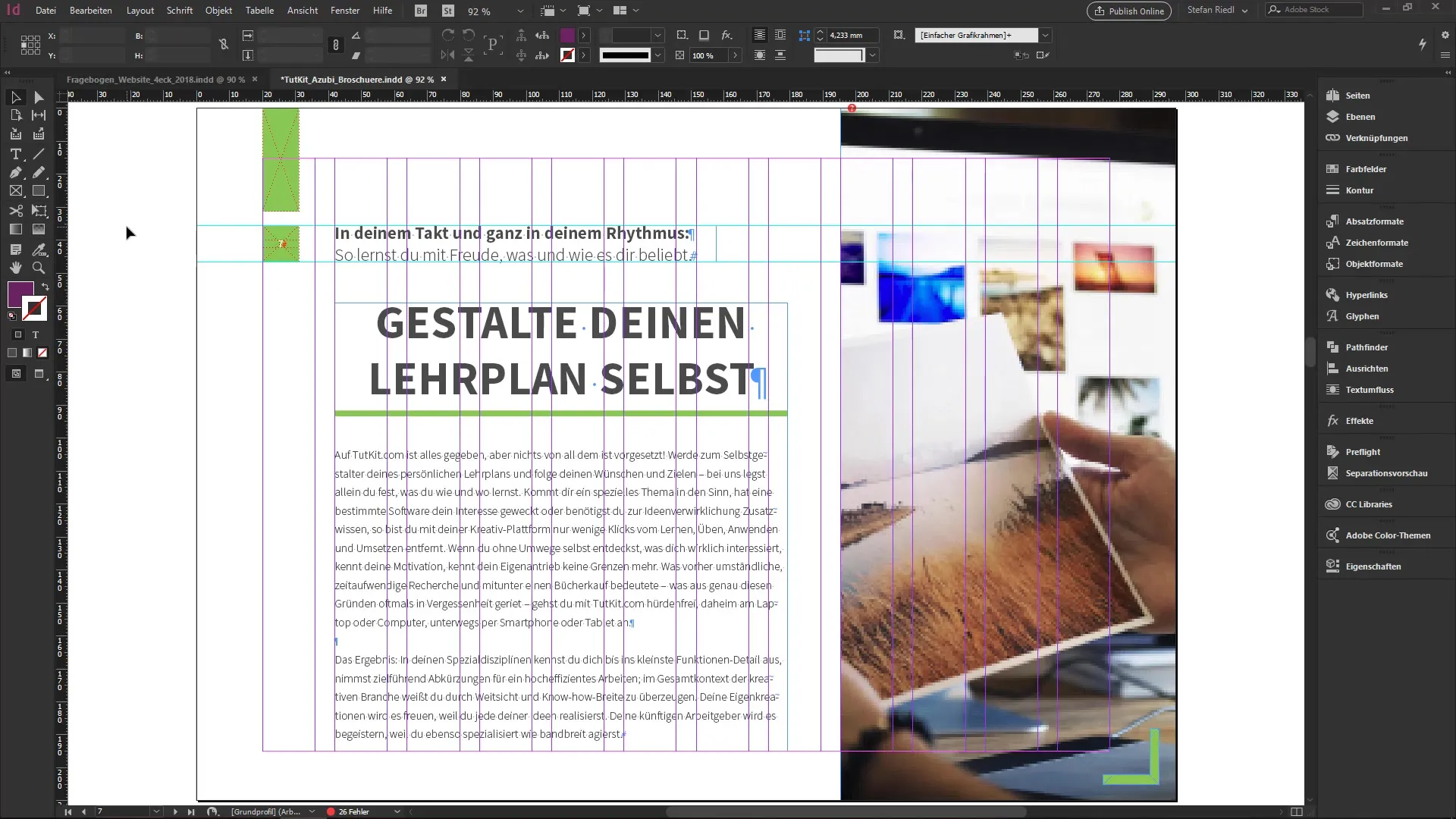
4. Персонализиране на PDF формуляри
Друга полезна новина засяга персонализирането на формуляри в InDesign. Ако имаш нужда от текстово поле в PDF документ, сега можеш индивидуално да зададеш шрифта, размера и стила за текста в тези полета.
Отиди на Прозорец > Интерактивно > Бутони и формуляри, за да използваш новите настройки. Това означава, че оформлението на анкетата ти идеално съвпада с данните от формуляра, които създаваш.
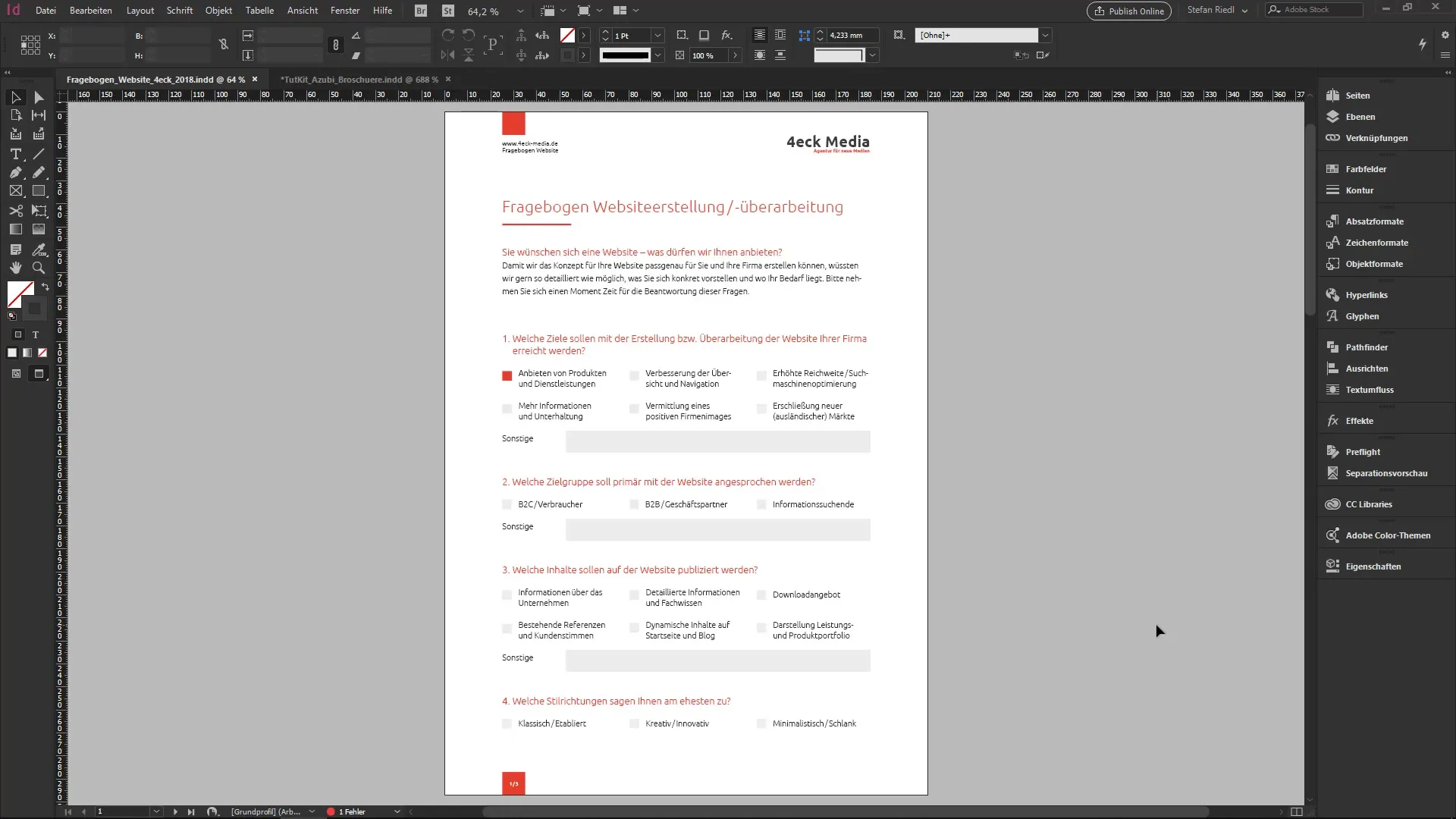
5. Използване на новия панел „Свойства“
Новият панел за свойства значително улеснява работата ти. Той съдържа настройки, които автоматично се адаптират към съдържанието на избрания обект.
Когато избираш текстово поле, всички релевантни опции стават веднага видими, и можеш да направиш корекции много бързо, без да се налага да търсиш дълго.
6. Адаптиране на оформление
Ако трябва да промениш оформлението си на друг формат, сега има проста функция, наречена „Адаптиране на оформление“. С нея можеш лесно да адаптираш размерите и позициите на всички елементи в документа.
Просто отиди на Файл > Адаптиране на оформление и избери желания формат, в който искаш да конвертираш. Програмата автоматично масштабира всички текстови и графични кутии до новия размер.
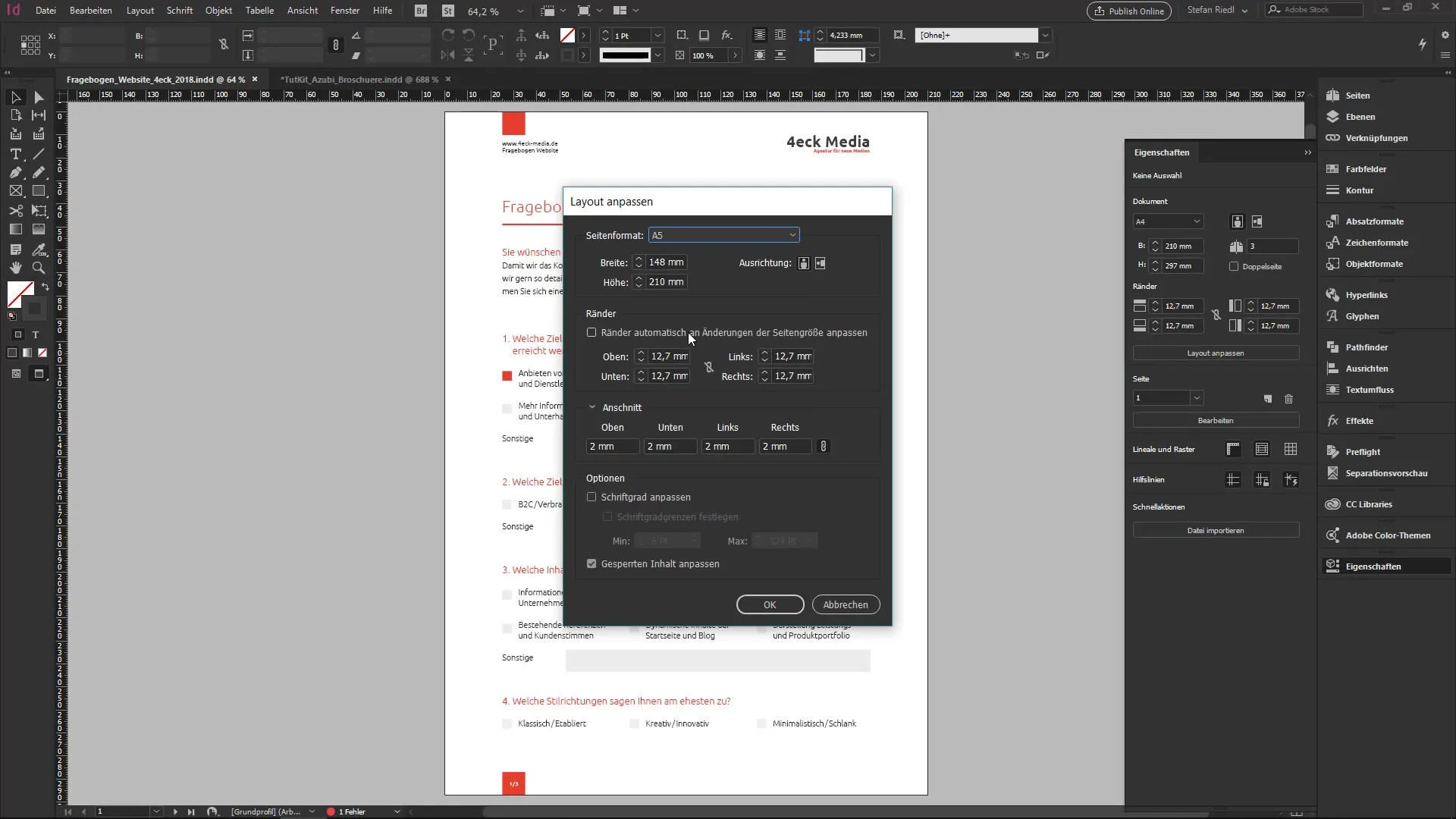
7. Работа с печатници
Още едно улеснение е възможността да предоставиш или да пропуснеш инструкции, когато опаковаш файлове. Това ти спестява много стрес, тъй като можеш сам да решиш дали инструкцията е необходима или не.
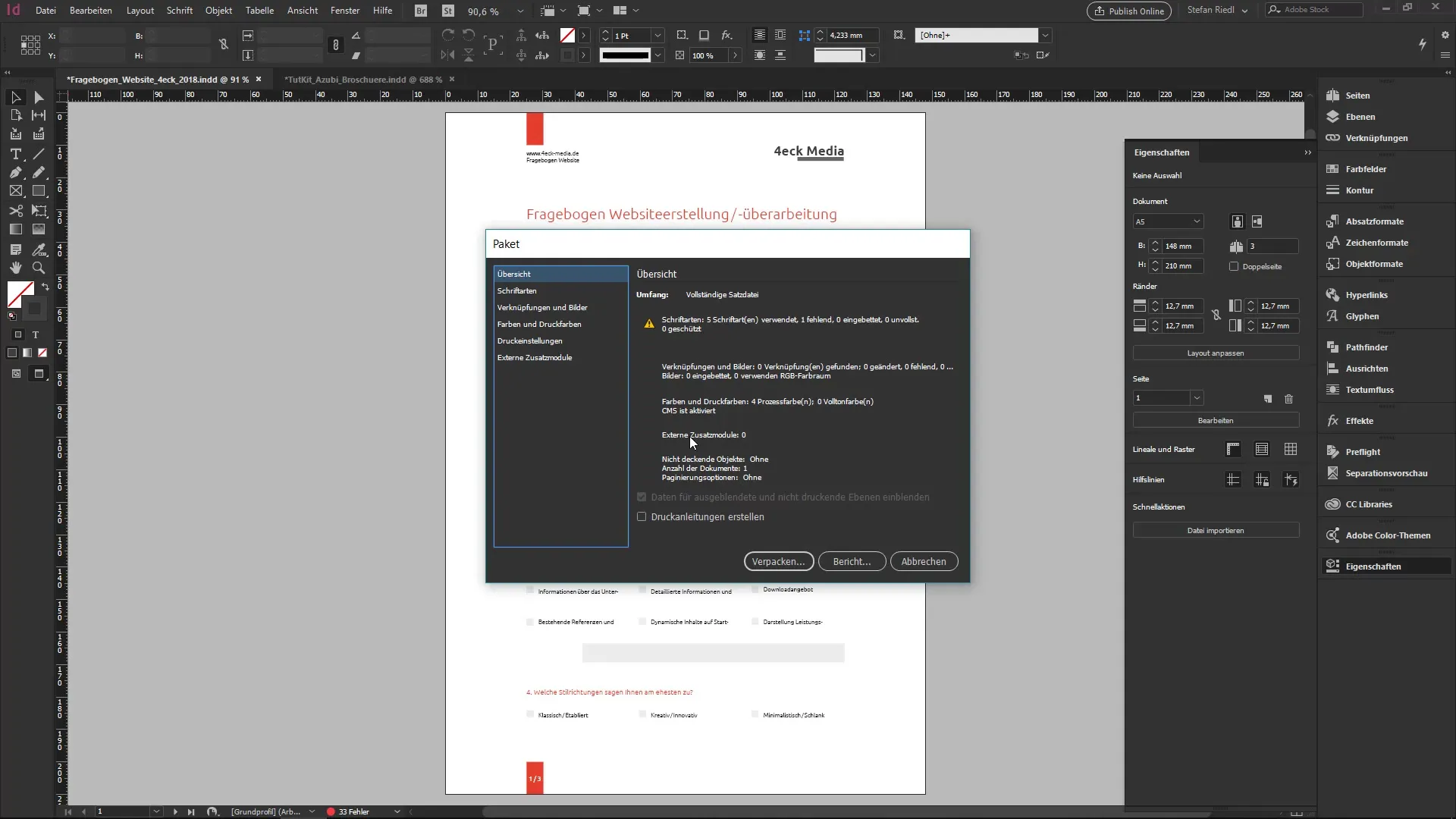
8. Чувствителна към съдържание настройка
Новата чувствителна към съдържание настройка разпознава важни изображения, на които трябва да се обърне внимание. Това важи особено за лица и други фокусни области. Можеш да зададеш тази опция като стандарт, като просто я активираш в диалога с настройки.
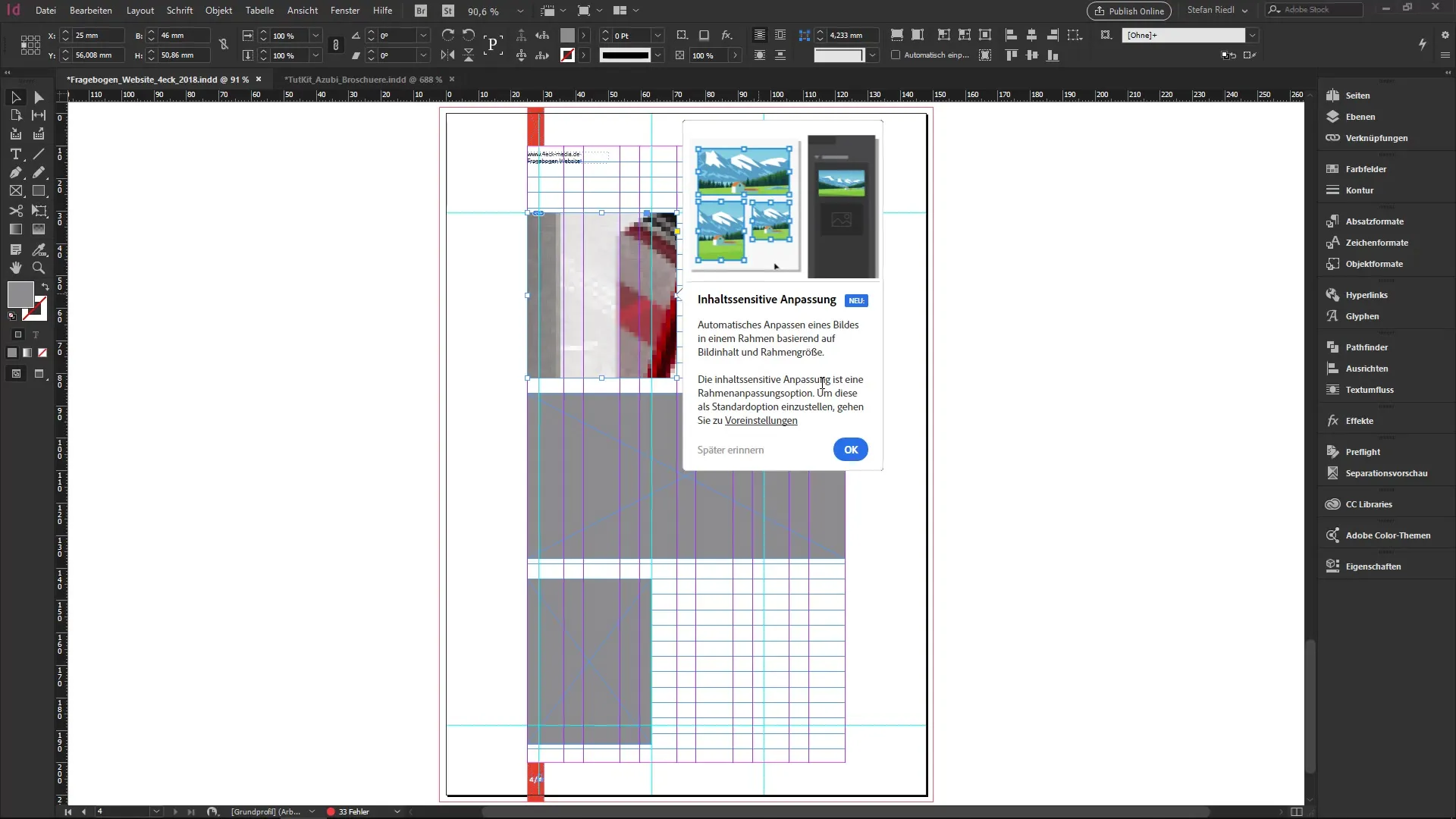
9. Разстояния между абзацни формати
Също толкова интересно е възможността да се преопределят разстоянията между абзаците. Сега можеш бързо да коригираш разстоянието между абзаците с еднакво оформление, което значително опростява текстовото оформление.
Просто маркирай абзаците, отиди в панела и определи желаните разстояния.
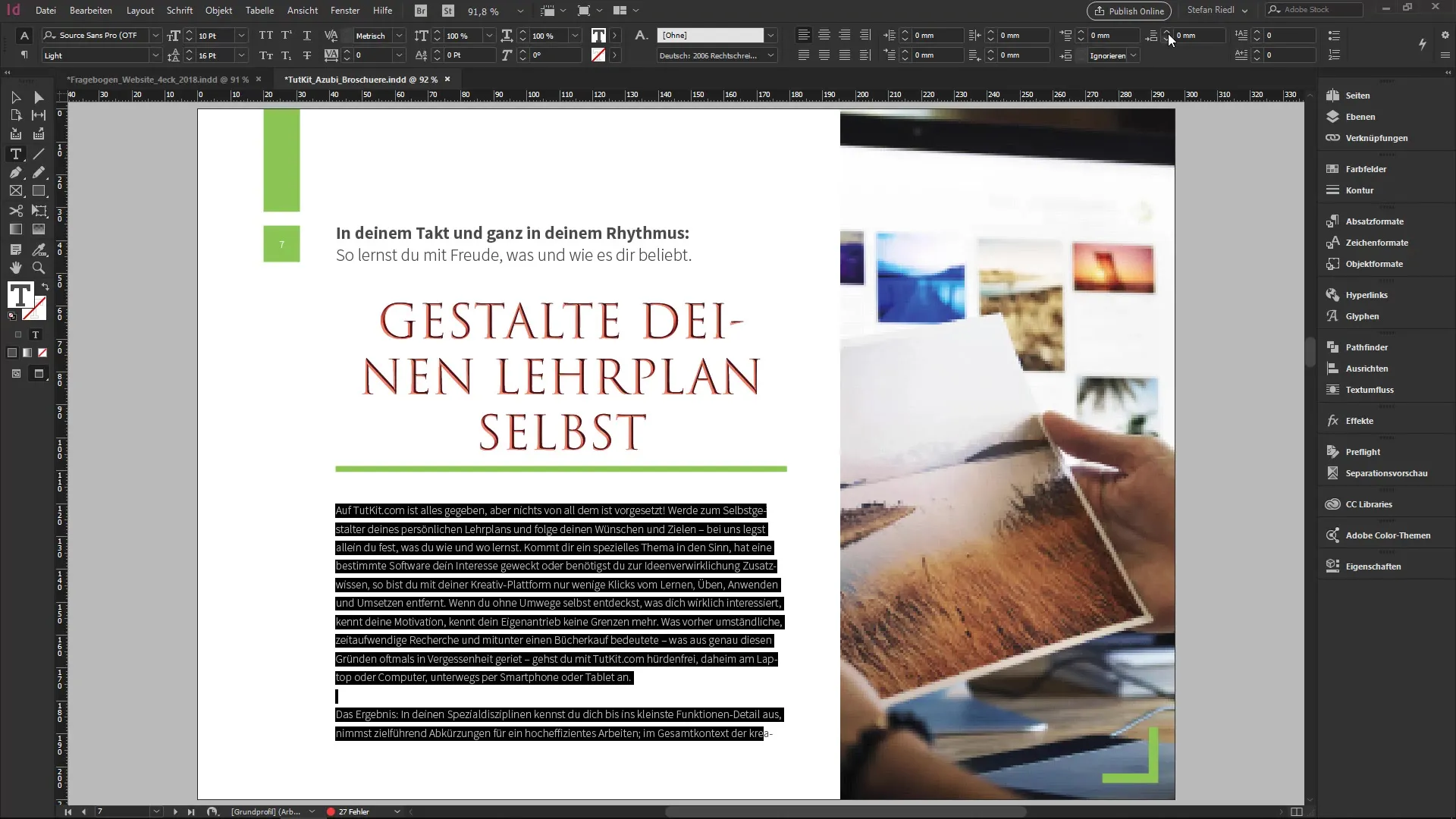
10. Заключителни съвети
Новите функции в InDesign CC 14.0 ти предлагат много възможности да оптимизираш своето работно протичане и да работиш по-ефективно. Изпробвай новите функции и виж кои от тях можеш да използваш в ежедневието си като дизайнер или наборник.
Резюме
В най-новата версия на InDesign има много полезни функции, които могат да подобрят значително работния ти процес. От възможността да импортираш коментари от PDF, през персонализирането на формуляри и новия панел за свойства, до чувствителната към съдържание настройка – тези нововъведения ти помагат да работиш по-ефективно. Изпробвай ги!
Често задавани въпроси
Как да импортирам коментари от PDF в InDesign?Отиди на Файл > Импортиране на PDF коментари и избери своя PDF документ.
Какви са SVG шрифтове и как ги използвам?SVG шрифтовете са OpenType шрифтове, които имат графики и цветове. Можеш да ги използваш чрез Adobe Fonts в InDesign.
Мога ли да персонализирам шрифтовете на полетата за формуляр?Да, сега можеш индивидуално да зададеш шрифта, размера и стила за PDF формуляри.
Как работи адаптацията на оформления в InDesign?Можеш да правиш промени в формата просто през Файл > Адаптиране на оформление, и всички елементи автоматично се приспособяват.
Какво е чувствителна към съдържание настройка?Чувствителната към съдържание настройка оптимизира позиционирането на основния мотив в изображенията, за да подчертае важни области.

